Cómo realizar múltiples tareas en OnePlus Pad
Publicado: 2023-05-25El OnePlus Pad marca la entrada de OnePlus en el mercado de las tabletas. Es una tableta Android de gama media que incluye hardware sólido, se ejecuta en el último sistema operativo Android 13 y contiene varias funciones útiles, incluidas algunas funciones multitarea, como pantalla dividida, ventanas flexibles y ventanas duales para ayudarlo a realizar múltiples tareas mejor.
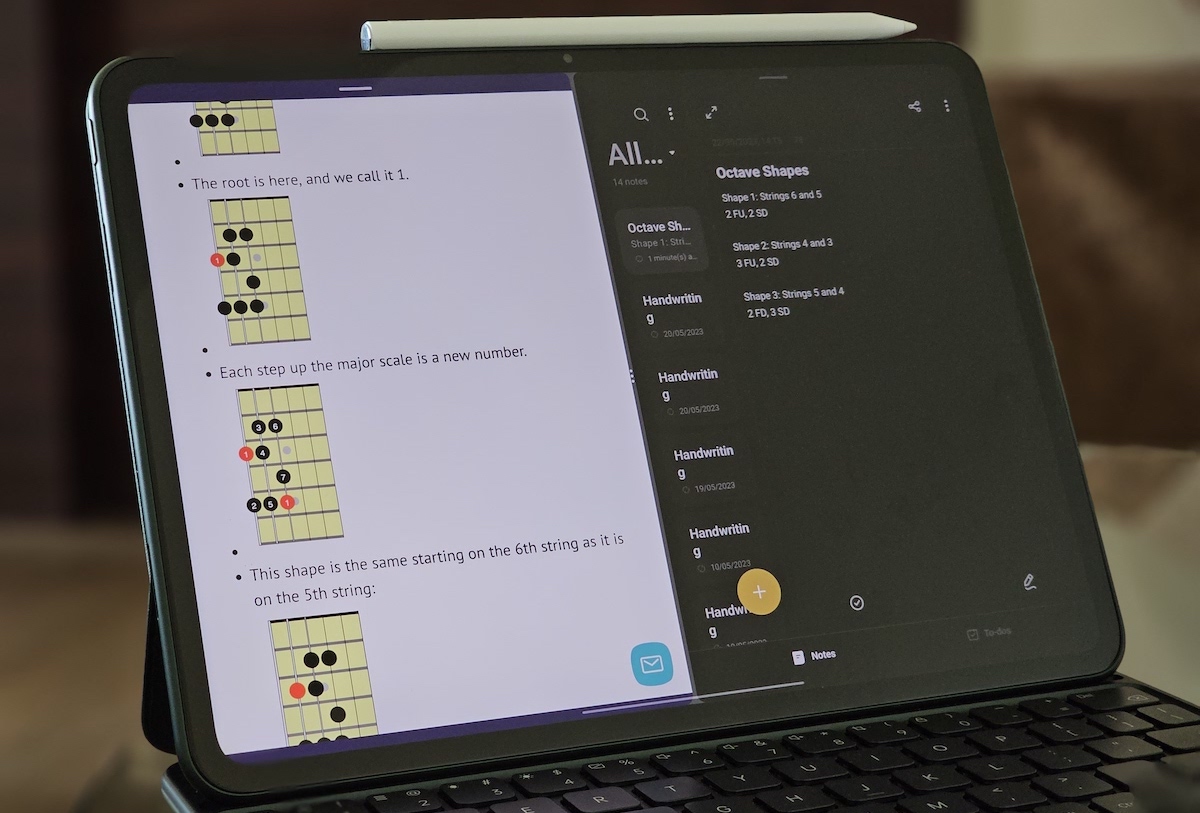
Si compró el OnePlus Pad o planea obtener uno, saber cómo usar estas funciones puede ayudarlo a obtener la mejor experiencia multitarea en la tableta. Echemos un vistazo a cada una de estas características y veamos cómo puede usarlas para realizar múltiples tareas en OnePlus Pad.
Tabla de contenido
¡Haz múltiples tareas en OnePlus Pad como un jefe!
Pantalla dividida
La pantalla dividida es fácilmente la mejor función multitarea en OnePlus Pad. Le permite ejecutar dos aplicaciones una al lado de la otra para trabajar en ellas simultáneamente, de modo que no tenga que saltar de una a otra. La función funciona muy bien y, gracias a la decisión de OnePlus de utilizar una pantalla con una relación de aspecto de 7:5, puede incluir más contenido en la pantalla que otras tabletas del mercado.
Hay tres formas de ingresar a la vista de pantalla dividida en OnePlus Pad.
Dividir la pantalla desde el menú Recientes
Oxygen OS pone un botón de modo de pantalla dividida en todas las aplicaciones compatibles en el menú Recientes. Funciona tanto en orientación horizontal como vertical, y así es como puede usarlo para ingresar a la vista de pantalla dividida:
- Deslice hacia arriba desde la parte inferior de la pantalla para abrir el menú Recientes.
- Toque el ícono de la ventana en la esquina superior derecha de la aplicación que desea usar en el modo de pantalla dividida.
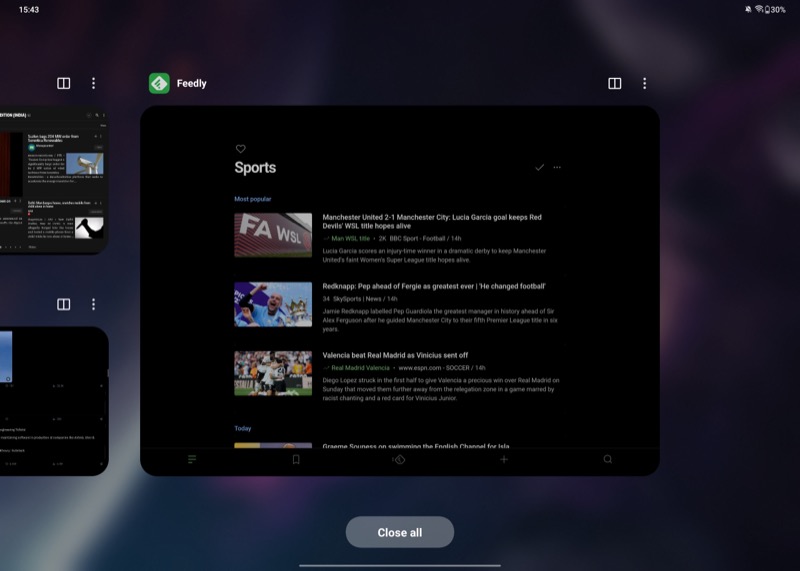
- Abra la segunda aplicación que desea usar junto con ella.
Ambas aplicaciones ahora se abrirán en la vista de pantalla dividida. De forma predeterminada, las aplicaciones comparten un área de pantalla igual. Si desea cambiar esto, puede hacerlo manteniendo presionado el control deslizante de tres puntos en el medio y arrastrándolo hacia la izquierda o hacia la derecha.
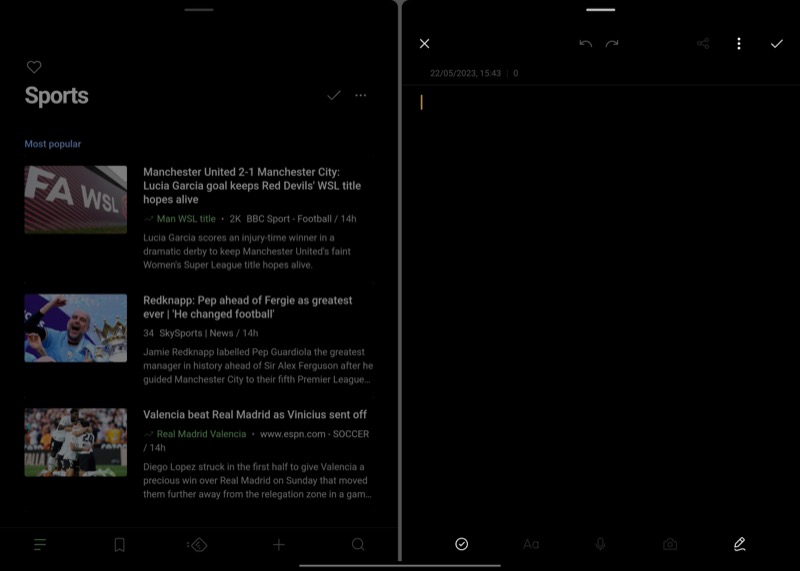
Del mismo modo, también puede mover una aplicación de izquierda a derecha o viceversa. Simplemente toque y mantenga presionada la barra en la parte superior de la aplicación y arrástrela a la mitad de la pantalla que prefiera. Cuando minimiza un grupo de aplicaciones, permanece abierto en el mismo estado y puede acceder a él desde el menú Recientes para volver a él.
Ingrese a la vista de pantalla dividida desde la barra lateral inteligente
La barra lateral inteligente es una característica del OnePlus Pad que coloca sus aplicaciones favoritas en una barra lateral a lo largo del borde superior derecho de la pantalla para un acceso rápido y fácil. Puede colocar sus aplicaciones favoritas o de uso frecuente en esta área y arrastrarlas a la pantalla principal para colocarlas en la vista de pantalla dividida.
Primero, configure la barra lateral para incluir sus aplicaciones preferidas. Deslice el dedo hacia la izquierda desde el borde superior derecho de la pantalla para que aparezca la barra lateral inteligente. Presione Editar y toque el botón menos ( - ) para eliminar las aplicaciones que no desea usar. Y luego, toque el botón ( + ) en una aplicación para agregarla a su barra lateral.
Ahora, para abrir una aplicación en la vista de pantalla dividida, acceda a la barra lateral inteligente deslizando el dedo hacia la izquierda desde el borde superior derecho de la pantalla. Luego, mantenga presionada y arrastre una aplicación desde la barra lateral a la pantalla. Una vez hecho esto, repita los mismos pasos para abrir la segunda aplicación o, alternativamente, iníciela desde la pantalla de inicio o el muelle.
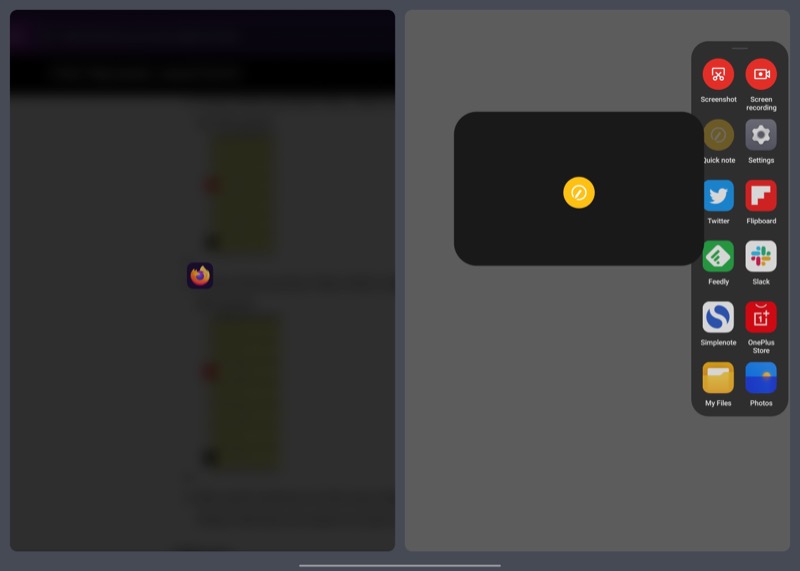
También puede abrir la barra lateral inteligente mientras tiene una aplicación abierta en la pantalla y arrastrar la segunda aplicación desde la barra lateral para usar ambas aplicaciones una al lado de la otra.
Use un gesto de dos dedos para usar aplicaciones en pantalla dividida
OnePlus ofrece un gesto ordenado en OnePlus Pad que ofrece una manera rápida y fácil de poner aplicaciones en modo de pantalla dividida. Está habilitado de forma predeterminada y su uso implica un simple gesto. Sin embargo, en caso de que no lo sea, puede habilitarlo de esta manera: vaya a Configuración> Funciones especiales> Pantalla dividida y active la opción Deslizar hacia abajo con 2 dedos para dividir la pantalla .

Para usar este gesto, abra una de las dos aplicaciones que desea usar en el modo de pantalla dividida. Ahora, con dos dedos, realice un gesto de deslizamiento hacia abajo en el medio de la pantalla y la aplicación se ocultará a lo largo del borde izquierdo.
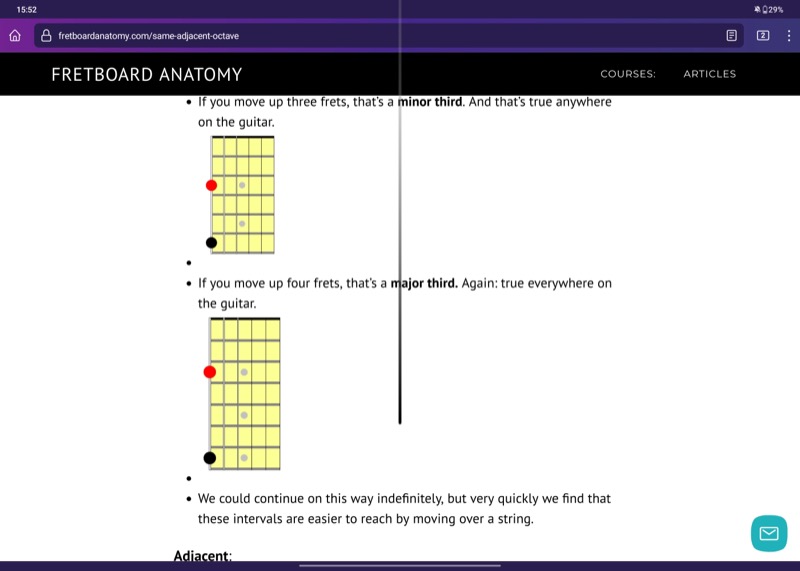
Abra la segunda aplicación que desea usar con esta aplicación y ahora tendrá ambas aplicaciones abiertas una al lado de la otra.
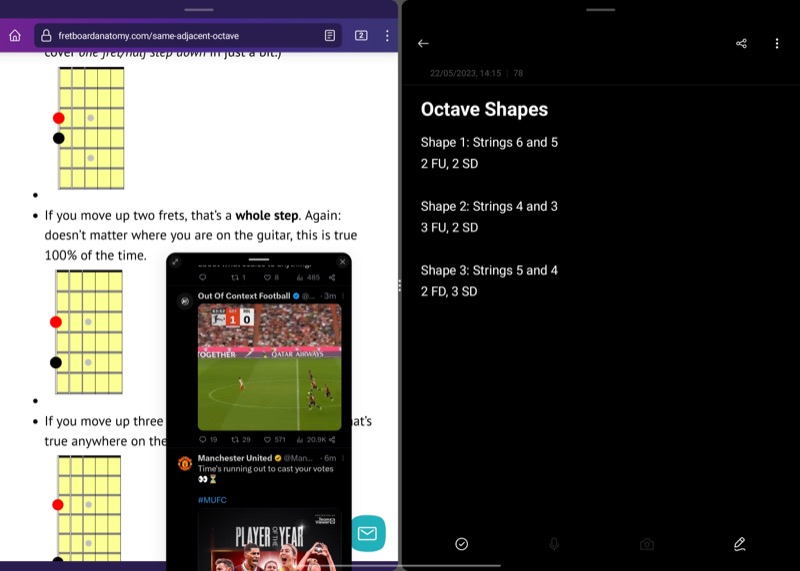
Ventanas Flexibles
Las ventanas flexibles son otra característica multitarea útil en OnePlus Pad. Con él, puede abrir cualquier aplicación (compatible) en una ventana flotante en su pantalla para usarla mientras trabaja en otras aplicaciones.
Complementa muy bien la función de pantalla dividida y le permite usar tres aplicaciones en su Pad a la vez. Por ejemplo, con las ventanas flexibles, puede investigar algo dentro de Firefox en la mitad de la pantalla mientras toma notas en Simplenote en la otra mitad y navega simultáneamente por Twitter, todo a la vez.
OnePlus ofrece múltiples formas de usar aplicaciones en una ventana flexible.
Acceda a una aplicación en una ventana flotante desde la pantalla Recientes
Similar al botón de pantalla dividida, OnePlus también coloca un botón de ventana flotante en las aplicaciones en el menú Recientes. Esto le permite abrir cualquier aplicación en una ventana flexible en su OnePlus Pad. Para usarlo, acceda a la pantalla del menú Recientes, toque el menú de tres puntos en la aplicación que desea abrir en una ventana flexible y seleccione Ventana flotante .
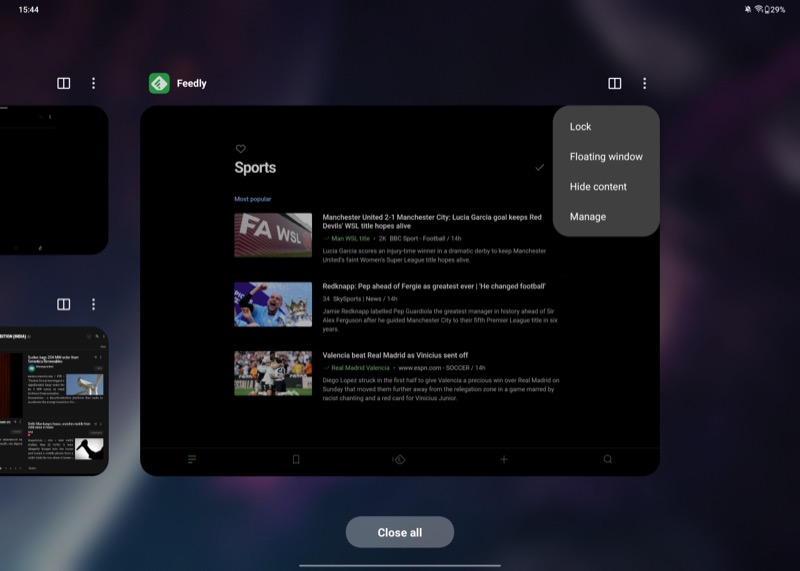
Una vez que está abierto en una ventana flotante, puede moverlo por la pantalla usando la barra en la parte superior. Del mismo modo, también puedes ocultar la ventana para centrarte en el resto de contenidos de la pantalla. Simplemente arrastre la ventana de la aplicación a cualquier lado de la pantalla y se guardará debajo de una pestaña. Presiona la pestaña para recuperarlo.
Si desea expandir la aplicación en modo de pantalla completa, presione el ícono de pantalla completa en la esquina superior izquierda. Y para cerrarlo, presiona el botón ( X ).
Abra una aplicación en una ventana flexible desde la barra lateral inteligente
La barra lateral inteligente es otra forma de abrir cualquier aplicación en una ventana flexible. Para este método, primero, agregue la aplicación que desea usar en una ventana flotante como se muestra anteriormente, y luego, simplemente acceda a la barra lateral inteligente y toque una aplicación para abrirla en una ventana flexible.
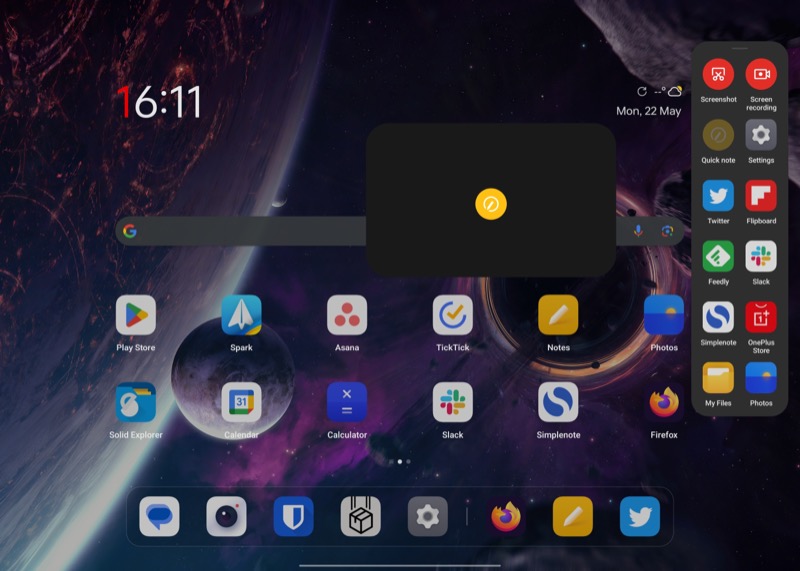
Inicie una aplicación en una ventana flotante con un gesto de deslizar hacia arriba
Por último, también puede usar un gesto de deslizar hacia arriba para acceder a una aplicación en una ventana flotante en su OnePlus Pad. Abra la aplicación que desea usar en una ventana flexible, realice un gesto de deslizamiento hacia arriba hasta que vea una ventana en la parte superior que diga Liberar y suéltela, y la aplicación se abrirá en una ventana flotante en la pantalla.
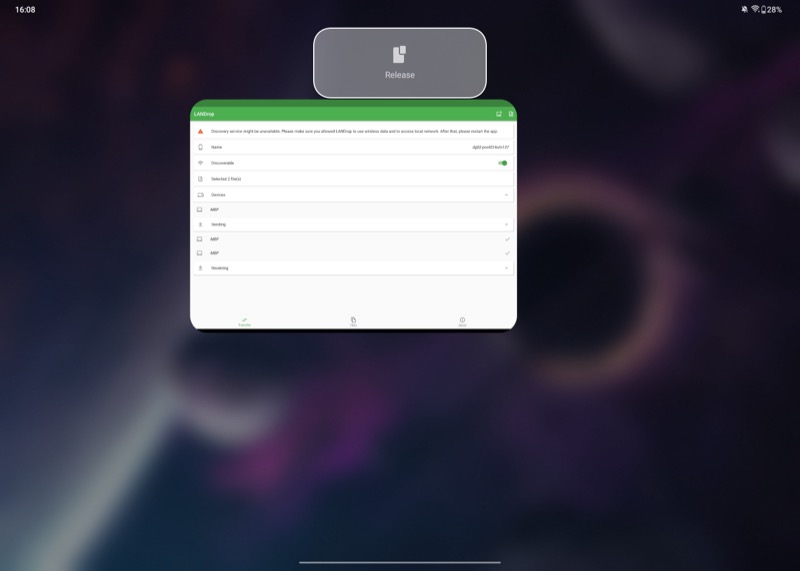
Ventanas dobles
La última función multitarea en OnePlus Pad es Dual windows. Como sugiere el nombre, esta característica le permite usar dos instancias diferentes de una aplicación en su Pad, una al lado de la otra.
Desafortunadamente, al momento de escribir esto, las ventanas duales se limitan a apenas un puñado de aplicaciones, la mayoría solo de OnePlus. OnePlus dice que la lista de aplicaciones que admiten la función crecerá con el tiempo, pero hasta que eso suceda, no creemos que tenga ninguna importancia en OnePlus Pad.
La multitarea funciona, pero se siente limitada
De las tres funciones multitarea disponibles en OnePlus Pad, la pantalla dividida y las ventanas flotantes son las únicas que funcionan como se anuncia. Ambos hacen un trabajo decente al ayudarlo a usar dos o más aplicaciones a la vez para realizar ciertas tareas.
Sin embargo, dado que Oxygen OS no está bien optimizado para aprovechar la gran pantalla de la tableta, aún no puede hacer muchas cosas. Por ejemplo, falta la capacidad de arrastrar y soltar elementos entre aplicaciones en el Pad, lo que hace que la función de pantalla dividida sea un poco menos útil.
Esperamos que las cosas mejoren en el OnePlus Pad, pero tal como está, hay muy poco "trabajo productivo" que pueda hacer en el dispositivo.
Comprar almohadilla OnePlus
Otras lecturas:
- Revisión de OnePlus Pad: las tabletas Android obtienen un asesino insignia
- ¿Tienes el OnePlus Pad? Cambie estos nueve ajustes de inmediato
